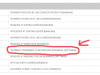Pernahkah Anda mengalami file Photo tidak bisa dibuka atau tiba-tiba file jpg tidak bisa muncul? Mungkin banyak yang sudah mengalami kejadian seperti ini, yaitu ketika foto kenangan Anda gagal untuk memuat. Bahkan terkadang muncul pesan saat kita mencoba membuka foto lewat laptop seperti “Windows Photo Viewer can’t open this picture because the file appears to be damaged, corrupted, or is too large” atau “we can’t open this file” dan lain sebagainya.
Apabila Anda mengalami kejadian semacam ini, pasti akan sangat menjengkelkan. Apalagi jika gambar tersebut merupakan gambar yang penting. Lalu sebenarnya apa penyebab file jpg tidak bisa dibuka di laptop dan bagaimana cara mengatasinya? Nah, pada artikel ini kita akan membahas mengenai kejadian tersebut.
Penyebab File Jpg Tidak Bisa Dibuka

Apabila ketika membuka file Anda mendapat pesan eror seperti we can’t open this file ataupun yang lainnya, bisa jadi ada kerusakan atau file foto mengalami corrupt. Selain itu, bisa juga disebabkan ukurannya yang terlalu besar sehingga tidak memungkinkan untuk image viewer untuk menampilkannya.
Untuk masalah file yang terlalu besar mungkin tidak terlalu sulit untuk diatasi, tapi bagaimana jika file tersebut memang terserang virus dan akhirnya mengalami corrupt, pasti sangat merepotkan. Lalu, sebenarnya apa yang menyebabkan file jpg mengalami corrupt, ada beberapa kemungkinan seperti di bawah ini:
- Ketika Anda menyimpan foto, file tidak menyimpan dengan sempurna
- PC atau laptop Anda mengalami kerusakan
- Jika Anda melakukan recovery foto, mungkin file belum dipulihkan dengan sempurna
Beberapa penyebab kerusakan file jpg di atas memang memungkinkan untuk diperbaiki. Namun tentunya file yang sudah rusak terkadang sulit untuk diekstrak kembali, sehingga Anda harus membuat source file-nya.
Sebelum kita membahas secara detail mengenai cara membuka file jpg yang corrupt. Kita ketahui dulu cara mengatasi file jpg yang tidak bisa dibuka sebab ukurannya yang terlalu besar. Yaitu dengan menentukan eksistensi file ke JPEG.
Mula-mula klik kanan pada gambar yang akan dibuka, setelah itu pilih opsi open with lalu klik paint. Setelah itu Anda bisa menyimpan ulang file tersebut dengan eksistensi JPEG Picture, lalu save.
Baca juga: Cara Memindahkan Foto dari HP ke Laptop
Agar File Jpg Bisa Dibuka Kembali di Laptop
Biasanya kita menggunakan windows photo viewer untuk membuka file dengan format jpg, jpeg, png, dan sebagainya. Namun ada suatu kasus, ketika foto yang berasal dari hardisk, iphone, kamera, flashdisk dan lain-lain tiba-tiba saja tidak bisa dibuka. Kejadian eror seperti ini bisa menjangkiti windows versi apapun loh. Lalu bagaimana cara mengatasinya?
1. Install shimgvw.dll
Ada beberapa kasus dimana file jpg tidak bisa dibuka disebabkan oleh erornya salah satu file yang ada di system32, atau biasa disebut dengan terjadinya corrupt. File yang dimaksud adalah shimgvw.dll. Nah, sebelum itu Anda harus unduh file tersebut melalui internet. Langkah selanjutnya akan dijelaskan lebih lanjut.
- Mula-mula buka system32 yang ada di laptop Anda, letaknya berada di local disk C:\Windows\system32
- Kemudian akan muncul berbagai file, Anda harus menemukan file dengan nama shimgvw.dll
- Ubah nama file yang ada di system32 tersebut sesuai keinginan Anda, atau juga bisa diganti dengan shimgvw_1.dll
- Cari file shimgvw yang sebelumnya telah Anda unduh di Download, lalu pindahkan file tersebut ke system32
- Selanjutnya tekan kombinasi tombol Windows+R di keyboard Anda, akan muncul semacam kolom pencarian, ketik regsvr32 shimgvw.dll
- Tekan OK, salah satu bukti bahwa proses perbaikan telah selesai adalah dengan munculnya tulisan “DllRegisterServer TO SHIMGVW.DLL Successeded”
- Anda bisa memuat ulang atau restart laptop Anda agar performa lebih optimal
2. Izinkan foto
Cara kedua ini bisa Anda lakukan jika cara yang pertama tidak berhasil. Untuk alternatif yang kedua ini berkenaan dengan perizinan windows tersebut. sehingga cara yang harus ditempuh adalah dengan mengedit pengaturan admin agar file jpg bisa dilihat.
- Pilih foto yang tidak bisa dibuka, lalu klik kanan
- Klik opsi proserties, selanjutnya pilih menu security yang ada di bagian atas
- Klik continue dan add yang ada di bawahnya
- Jika sudah muncul menu baru, cobalah untuk mengingat nama laptop yang ada di bagian from this location, klik advance
- Pilih opsi find know yang ada di bagian kanan
- Setelah ketemu segera klik ok
- Ada pada bagian perizinan atau Permission, centang semua kolom yang tersedia, lalu klik ok
- Apakah file jpg sudah bisa dibuka?
Lihat Juga: Cara Cek Jenis RAM Laptop Sebelum Membeli
Setelah mencoba beberapa cara di atas, apakah file jpg tidak bisa dibuka di laptop. Jika iya, mungkin saja Anda harus menggunakan software lain, karena foto memang sudah rusak dan sulit untuk dikembalikan. Anda bisa mencoba untuk menggunakan software stellar phoenix photo recovery.